7 correctifs pour le logiciel AMD Adrenalin qui ne fonctionne pas ou ne souvre pas

Vous êtes confronté au problème du logiciel AMD Adrenalin qui ne fonctionne pas ou ne s
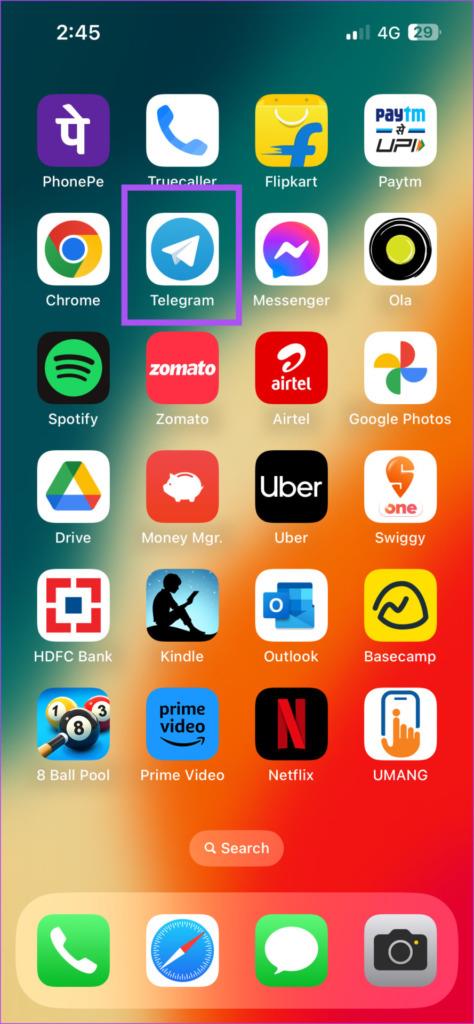
Telegram s'est fait un nom dans le monde des applications de messagerie. Et avec l'introduction de Telegram Premium , de nombreuses fonctionnalités plus intéressantes ont été ajoutées à l'application. Ceci est fait pour avoir une longueur d'avance sur les applications concurrentes comme WhatsApp et iMessage.
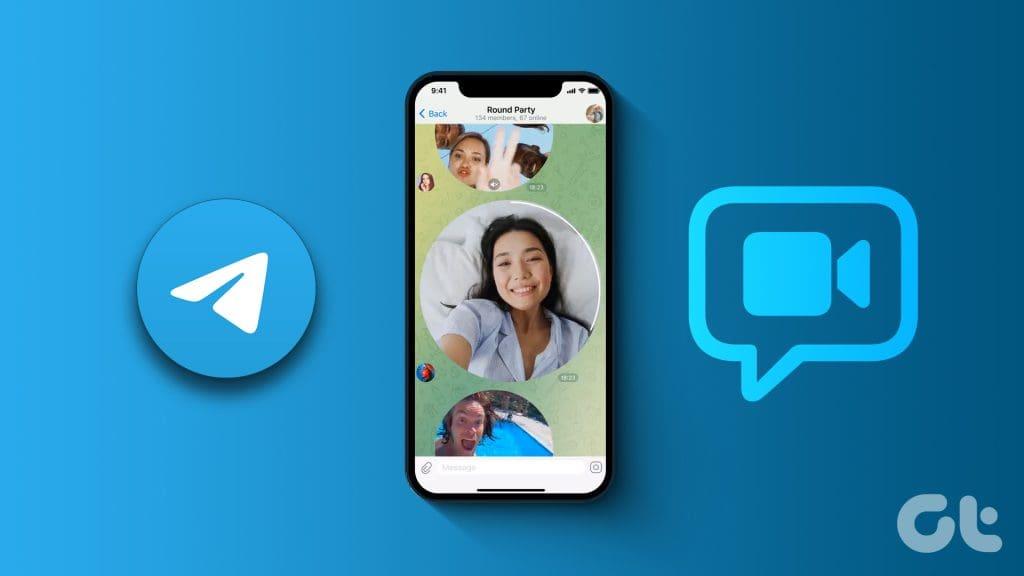
Dans cet esprit, Telegram propose une fonctionnalité intéressante appelée Messages vidéo pour les utilisateurs mobiles et de bureau. Dans cet article, nous allons vous montrer comment envoyer un message vidéo à votre contact sur Telegram sur mobile et ordinateur.
Un message vidéo sur Telegram est une alternative à l'envoi d'un message vocal à votre contact. Cela vous aidera à mieux vous exprimer dans vos discussions. Mais notez que la durée d'un message vidéo sur Telegram n'est que de 60 secondes. Pour utiliser cette fonctionnalité sur votre iPhone ou votre téléphone Android, assurez-vous que vous utilisez la dernière version de l'application.
Étape 1 : Ouvrez Telegram sur votre iPhone ou votre téléphone Android.

Étape 2 : Ouvrez le chat avec le contact à qui vous souhaitez envoyer le message vidéo.
Étape 3 : Appuyez sur l'icône du microphone dans le coin inférieur droit du chat.
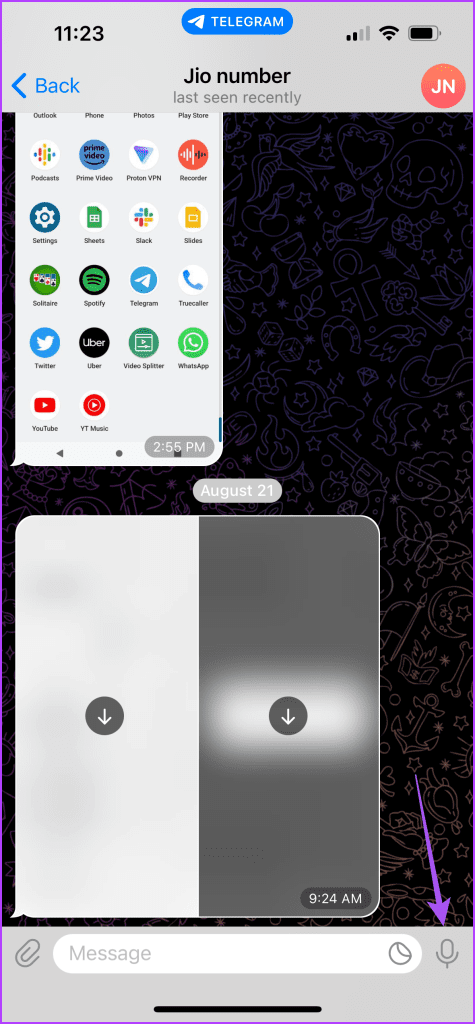
Vous remarquerez que l'icône du microphone se transformera en icône d'appareil photo.
Étape 4 : Appuyez longuement sur l'icône de l'appareil photo pour ouvrir la fenêtre d'enregistrement du message vidéo.
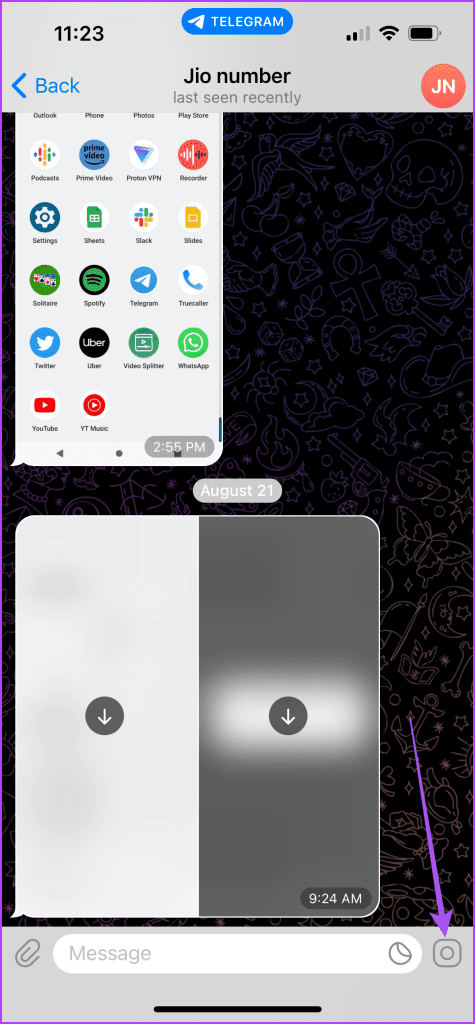
Étape 5 : Commencez à enregistrer votre message vidéo.

Étape 6 : Relâchez l'icône de la caméra pour envoyer votre message vidéo.
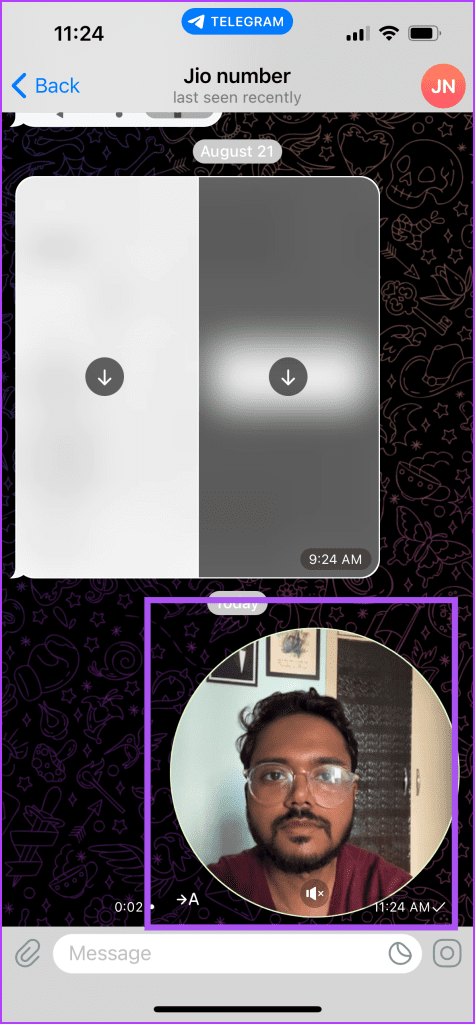
Après avoir enregistré un message vidéo, vous remarquerez une icône vidéo circulaire dans le chat Telegram pour le message vidéo.
Votre contact peut appuyer sur l'icône circulaire pour vérifier votre message vidéo. Par défaut, il sera désactivé dans le chat.
Voici comment modifier votre message vidéo avant de l'envoyer à votre contact Telegram. Ces étapes s'appliquent aux téléphones iPhone et Android.
Étape 1 : Ouvrez Telegram sur votre iPhone ou votre téléphone Android.

Étape 2 : Ouvrez le chat avec le contact à qui vous souhaitez envoyer le message vidéo.
Étape 3 : Appuyez sur l'icône du microphone dans le coin inférieur droit du chat.
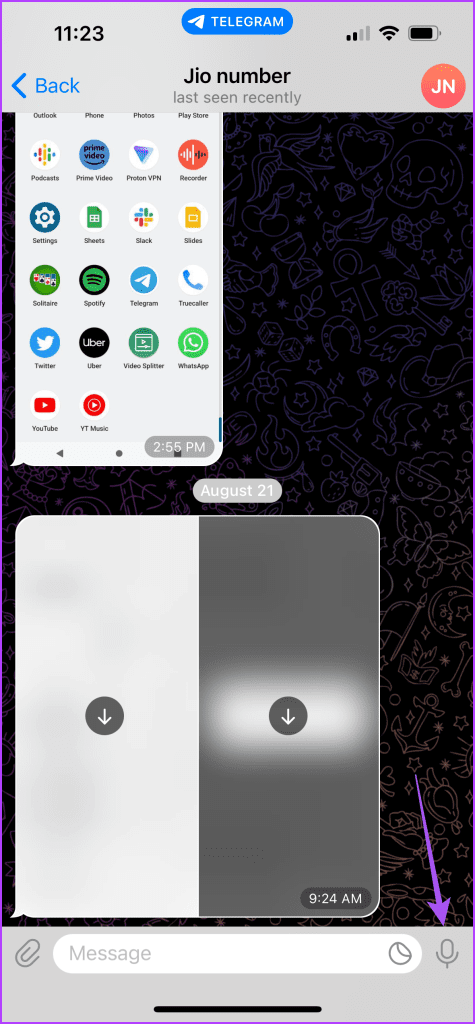
Étape 4 : Appuyez longuement sur l'icône de l'appareil photo pour ouvrir la fenêtre d'enregistrement du message vidéo.
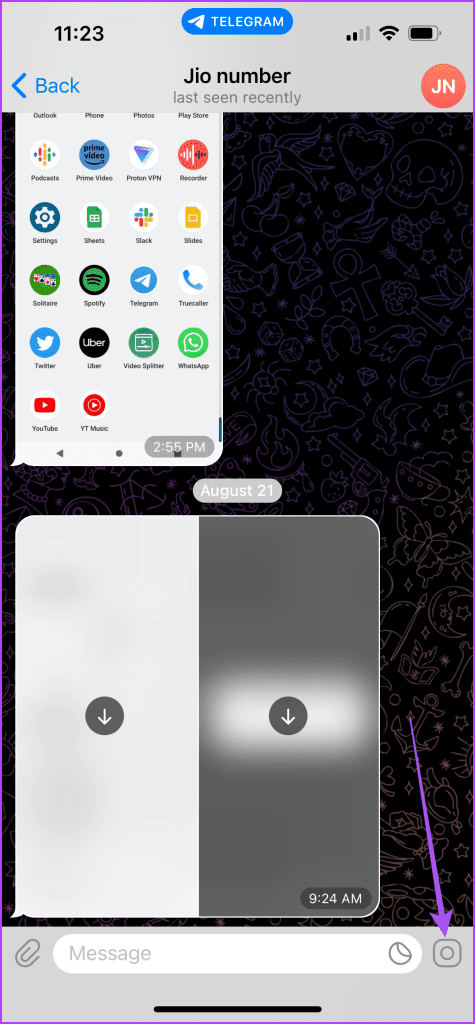
Étape 5 : faites glisser l'icône de flèche d'enregistrement pour sélectionner l'icône de déverrouillage au-dessus.

Ensuite, la fenêtre d'enregistrement de votre message vidéo est verrouillée.
Étape 6 : Appuyez sur l'icône Pause en bas à droite pour arrêter l'enregistrement du message.

Étape 7 : Utilisez le curseur d'édition en bas pour modifier la durée de votre message vidéo enregistré.
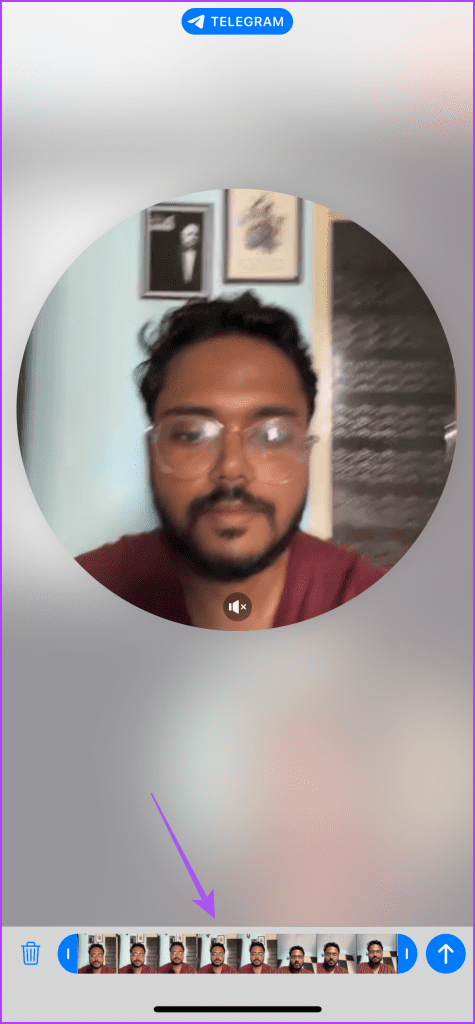
Vous pouvez également supprimer le message enregistré en appuyant sur l'icône Supprimer dans le coin inférieur gauche.
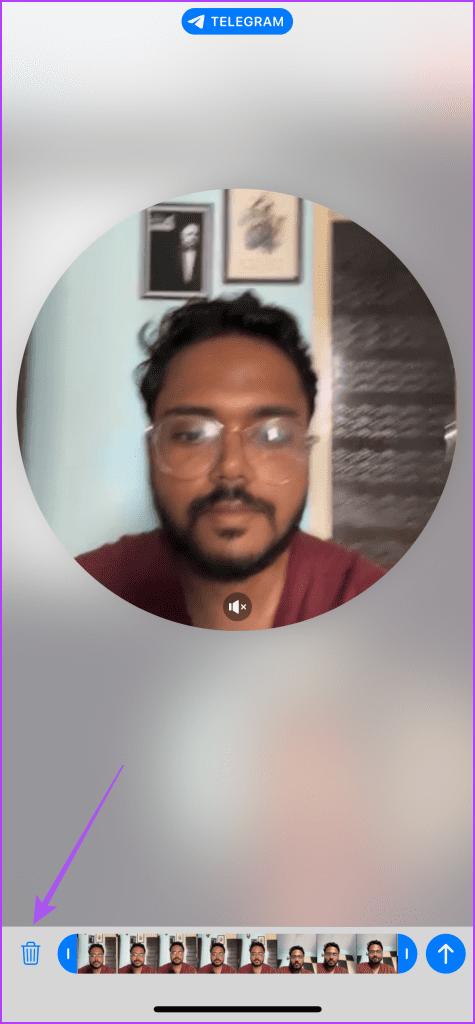
Étape 8 : Après avoir modifié votre message vidéo enregistré, appuyez sur l'icône Envoyer dans le coin inférieur droit.
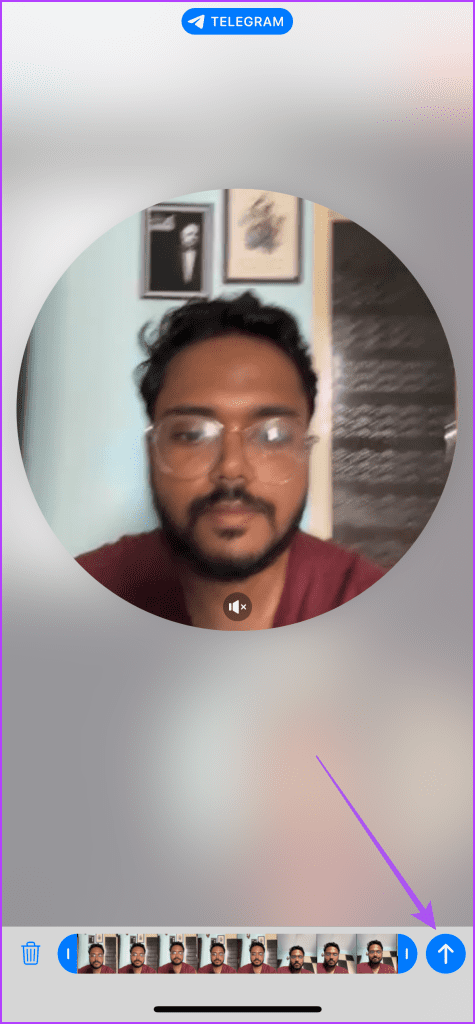
Si vous appuyez longuement sur l'icône Envoyer, vous aurez également la possibilité de programmer votre message vidéo.
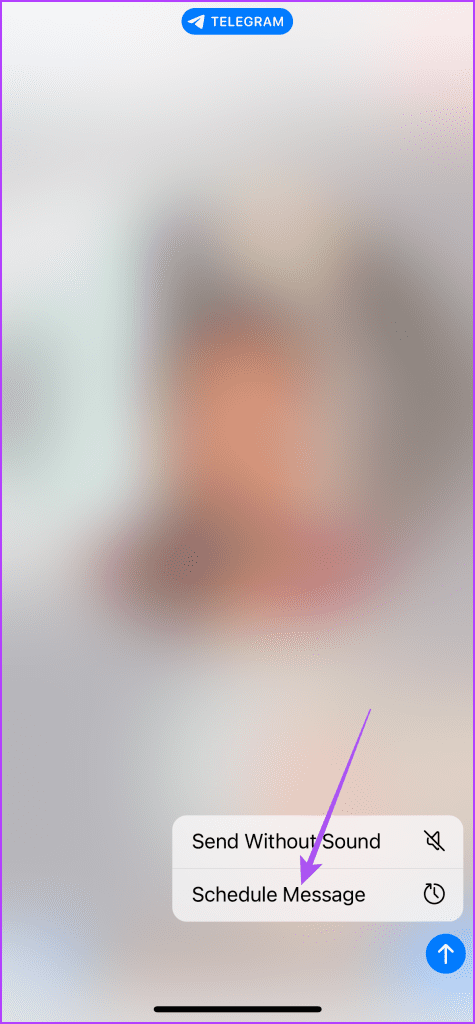
Comme sur votre appareil mobile, vous pouvez enregistrer et envoyer un message vidéo à l'aide de l'application Telegram sur votre Mac ou PC Windows. Assurez-vous d'avoir mis à jour l'application vers sa dernière version sur votre ordinateur.
Étape 1 : Ouvrez l'application Telegram sur votre Mac ou PC Windows.
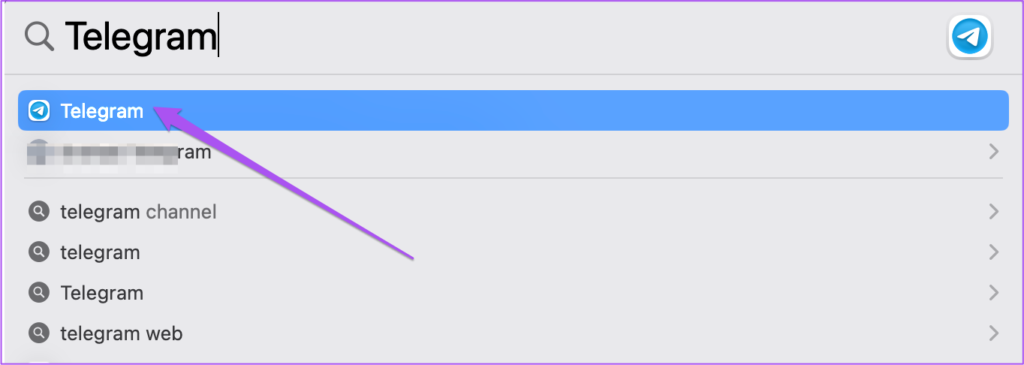
Étape 2 : Ouvrez le chat avec le contact à qui vous souhaitez envoyer le message vidéo.
Étape 3 : Cliquez sur l'icône du microphone dans le coin inférieur droit du chat.
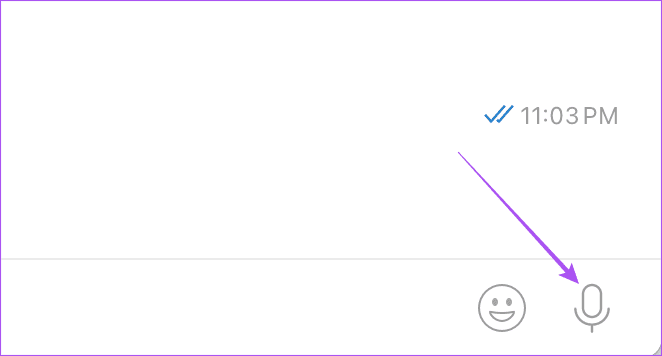
Étape 4 : cliquez longuement sur l'icône de l'appareil photo pour ouvrir la fenêtre d'enregistrement du message vidéo.
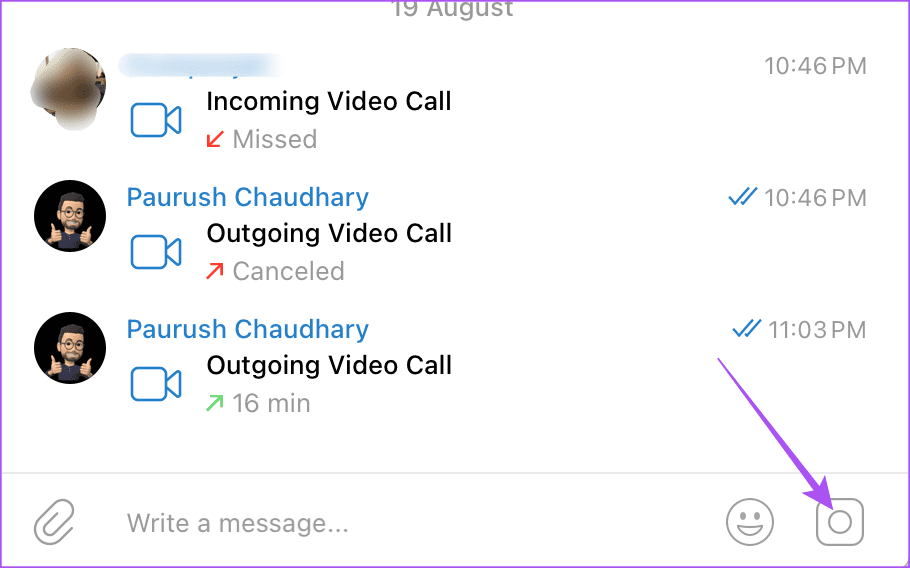
Vous remarquerez qu’un viseur circulaire apparaît sur votre écran.
Étape 5 : Relâchez le clic de la souris pour envoyer votre message vidéo.
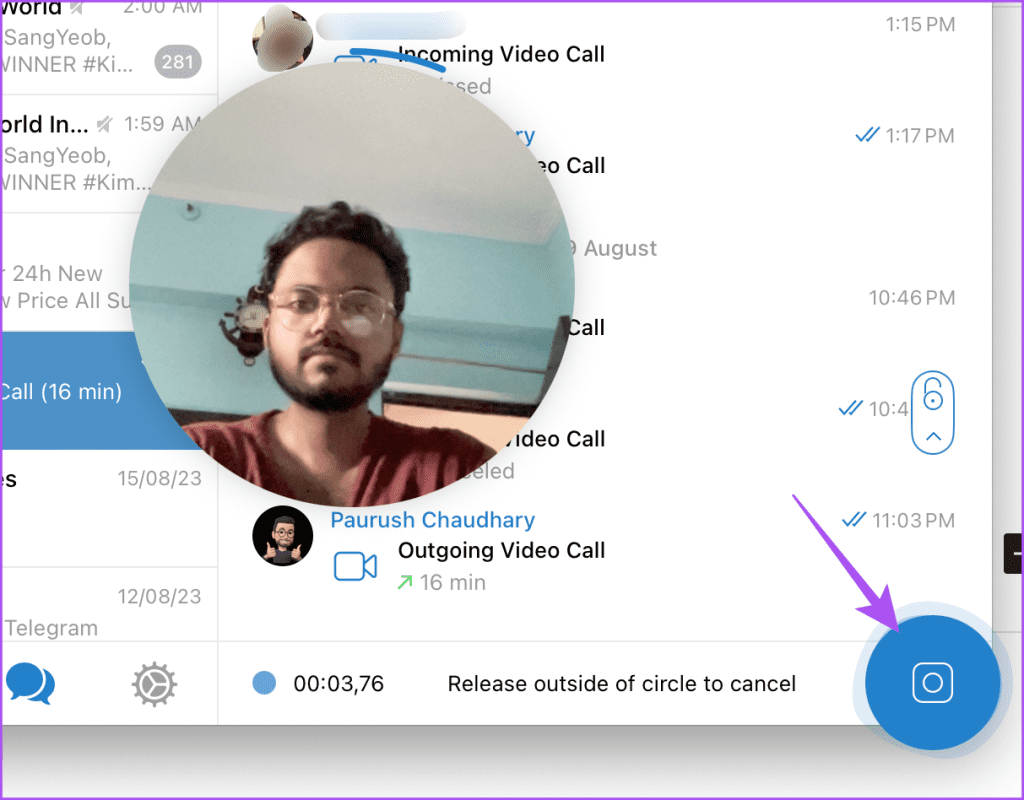
Tout comme sur votre mobile, la durée du message vidéo est limitée à 60 secondes sur votre bureau.
Si vous ne parvenez pas à envoyer le message vidéo à votre contact sur Telegram, voici quelques méthodes de dépannage de base pour résoudre le problème.
Vous devez vérifier si l'application Telegram peut accéder à l'appareil photo de votre iPhone ou téléphone Android.
Sur Android
Étape 1 : Appuyez longuement sur l'icône de l'application Telegram et sélectionnez Informations sur l'application.
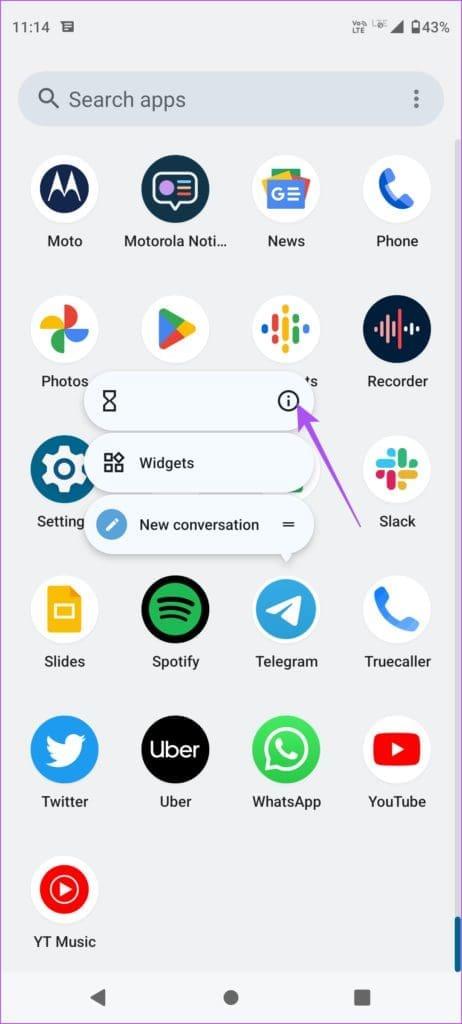
Étape 2 : Appuyez sur Autorisations.
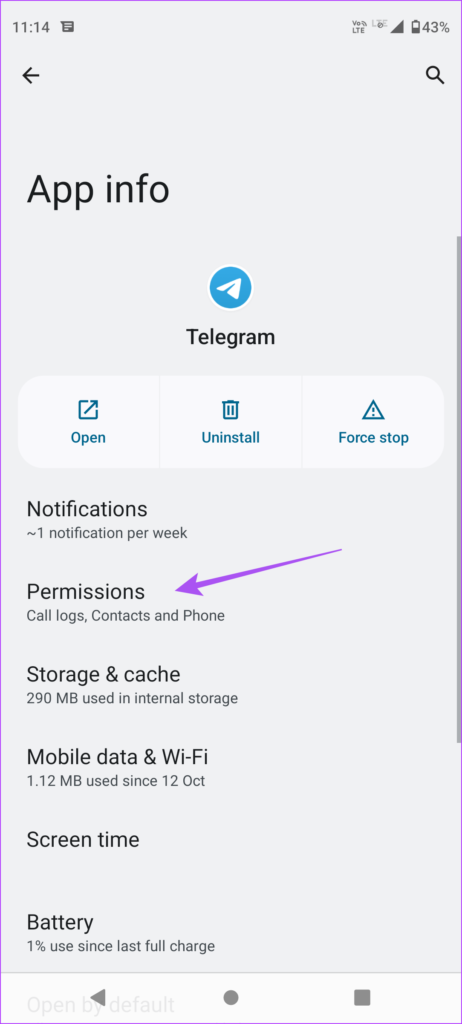
Étape 3 : Sélectionnez Appareil photo et vérifiez si l'application est autorisée à y accéder.
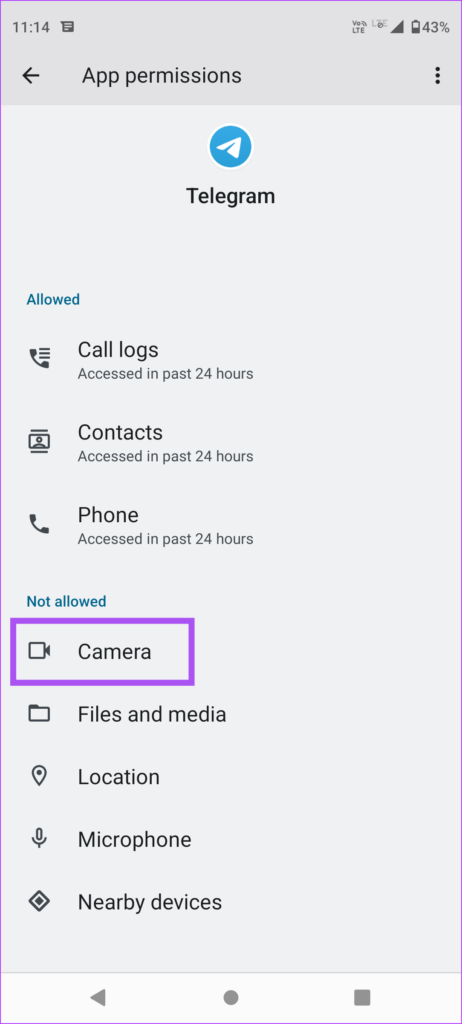
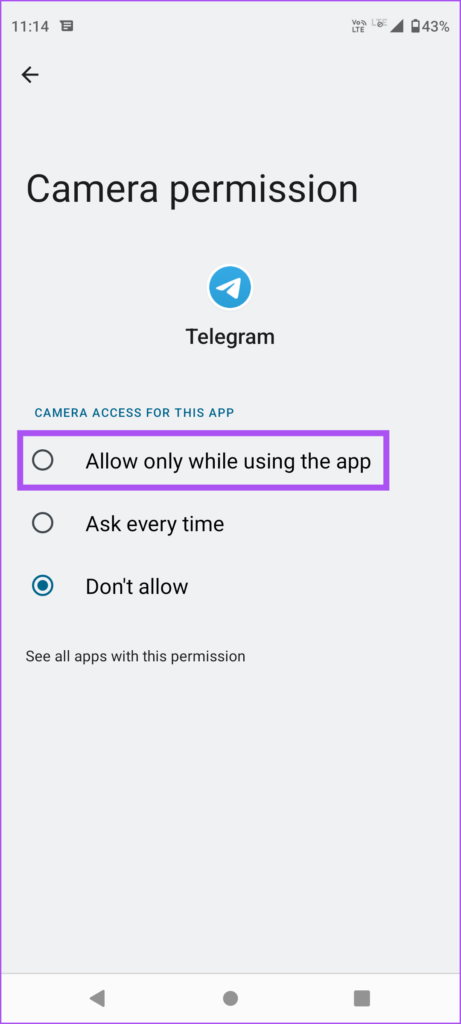
Sur iPhone
Étape 1 : Ouvrez l'application Paramètres sur votre iPhone.
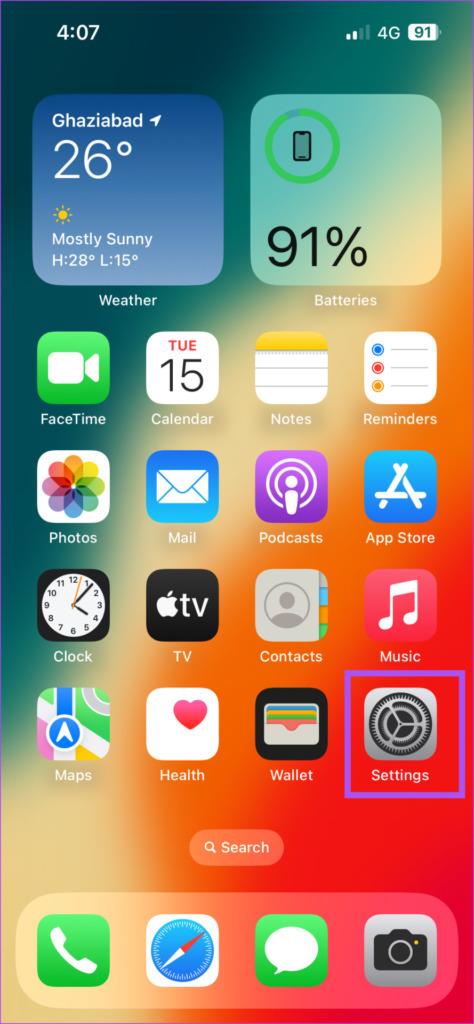
Étape 2 : Faites défiler vers le bas et sélectionnez Telegram.
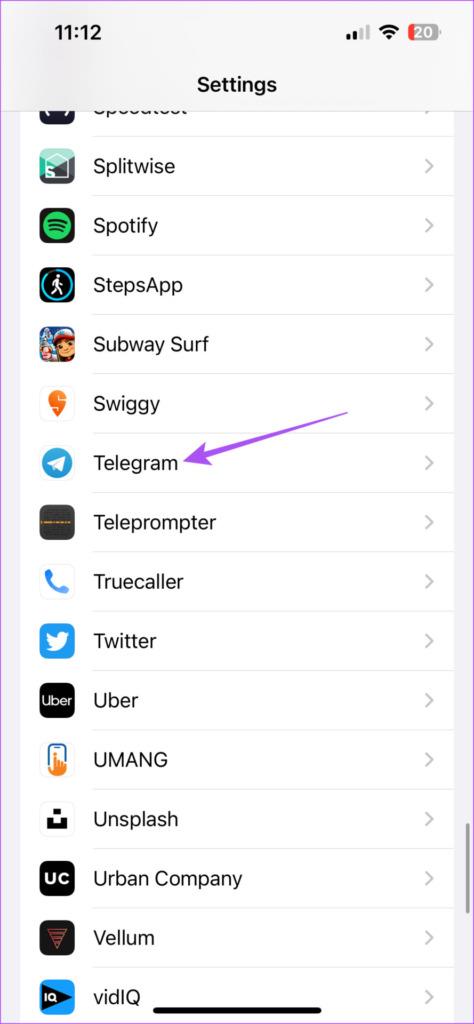
Étape 3 : Appuyez sur la bascule à côté de l'option Appareil photo pour activer l'accès.
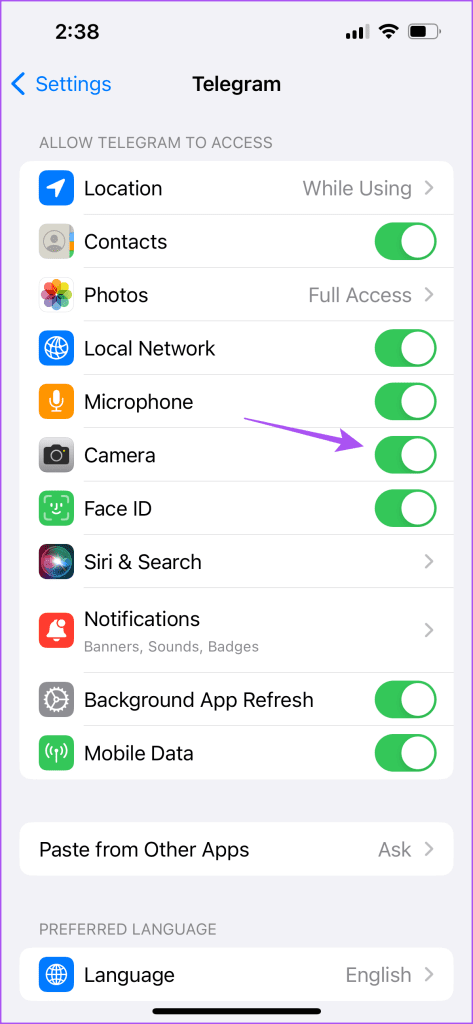
Sur Android
Étape 1 : Appuyez longuement sur l'icône de l'application Telegram et sélectionnez Informations sur l'application.
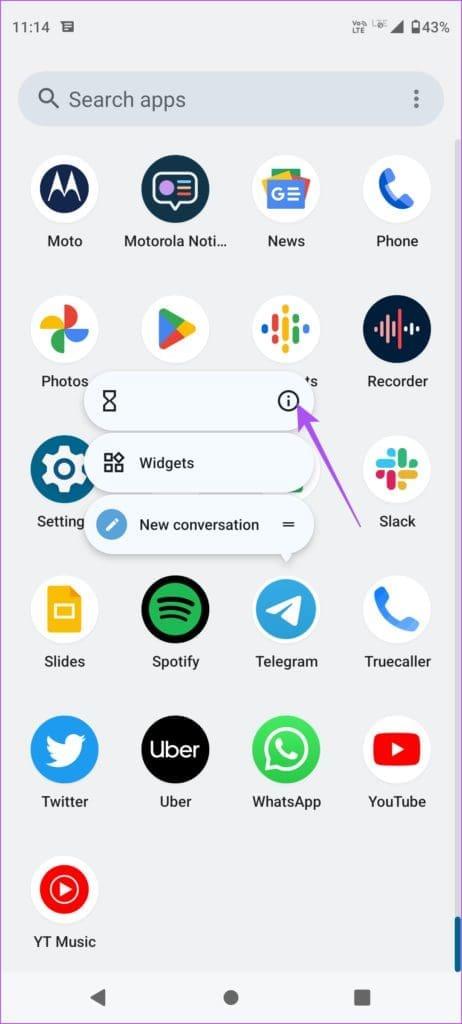
Étape 2 : Appuyez sur Forcer l’arrêt et sélectionnez Ok pour confirmer.
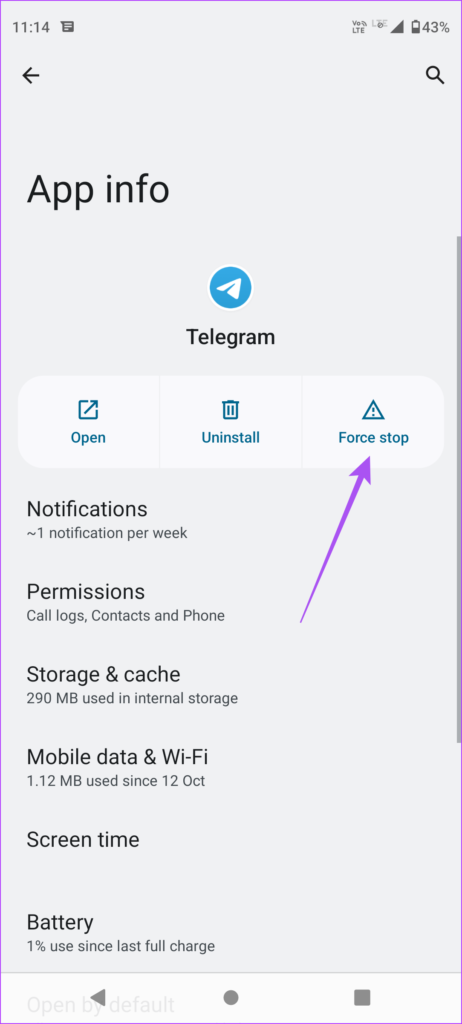
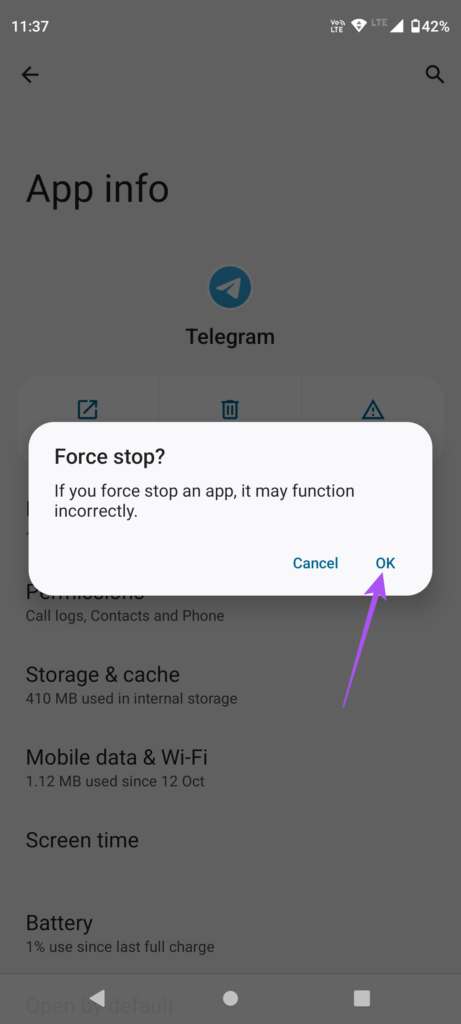
Étape 3 : Fermez App Info et relancez Telegram pour vérifier si le problème est résolu.
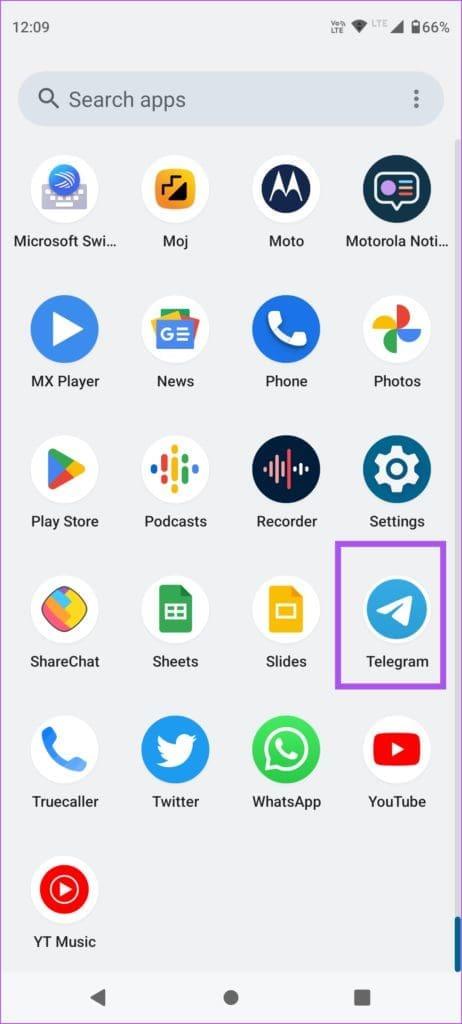
Sur iPhone
Étape 1 : Sur l’écran d’accueil, appuyez longuement pour afficher les fenêtres de l’application en arrière-plan.
Étape 2 : faites glisser votre doigt vers la droite pour rechercher Telegram, puis vers le haut pour le supprimer.
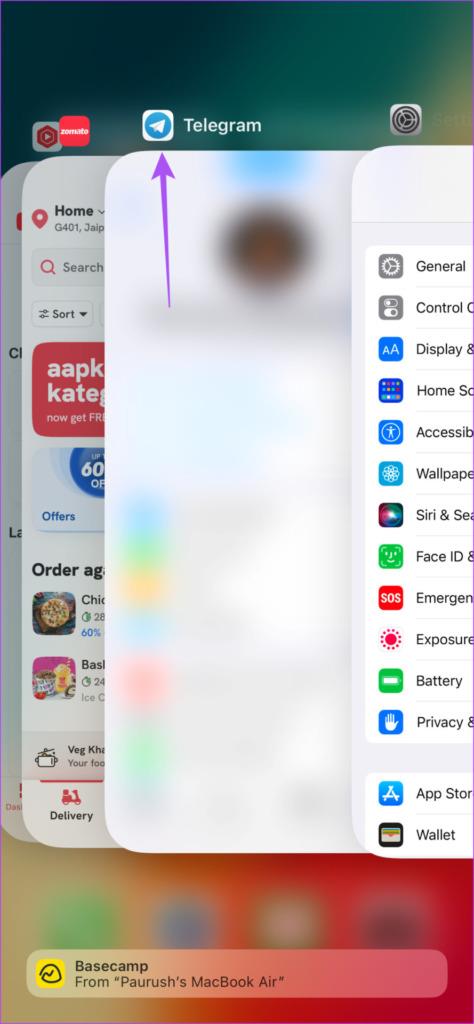
Étape 3 : Ouvrez à nouveau Telegram pour vérifier si le problème est résolu.

Une meilleure façon d'enregistrer rapidement votre message et de l'envoyer au lieu de tout taper. Vous pouvez également envoyer un message vidéo si les messages vocaux Telegram ne fonctionnent pas sur votre mobile .
Vous êtes confronté au problème du logiciel AMD Adrenalin qui ne fonctionne pas ou ne s
Pour corriger l
Apprenez à maîtriser le chat Zoom, une fonctionnalité essentielle pour les visioconférences, avec nos conseils et astuces.
Découvrez notre examen approfondi de l
Découvrez comment récupérer votre Instagram après avoir été désactivé en suivant nos étapes claires et simples.
Découvrez comment savoir qui a consulté votre profil Instagram avec nos solutions pratiques. Sauvegardez votre vie privée tout en restant informé !
Apprenez à créer des GIF animés facilement avec votre Galaxy S22. Découvrez les méthodes intégrées et des applications pratiques pour enrichir votre expérience.
Découvrez comment changer la devise dans Google Maps en quelques étapes simples pour mieux planifier vos finances durant votre voyage.
Microsoft Teams s
Vous obtenez l








